Вывод на печатающее устройство
Вывод на печатающее устройство
Вывод на печатающее устройство в Qt подобен рисованию по QWidget, QPixmap или QImage. Порядок действий при этом будет следующим:
1. Создайте в качестве устройства рисования объект QPrinter.
2. Выведите на экран диалоговое окно печати QPrintDialog, позволяя пользователю выбрать печатающее устройство и установить некоторые параметры печати.
3. Создайте объект QPainter для работы с QPrinter.
4. Нарисуйте страницу, используя QPainter.
5. Вызовите функцию QPrinter::newPage() для перехода на следующую страницу.
6. Повторяйте пункты 4 и 5 до тех пор, пока не будут распечатаны все страницы.
В операционных системах Windows и Mac OS X QPrinter использует системные драйверы принтеров. В системе Unix он формирует файл PostScript и передает его lp или lpr (или другой программе, установленной функцией QPrinter::setPrintProgram()). QPrinter может также использоваться для генерации файлов PDF, если вызвать setOutputFormat(QPrinter::PdfFormat).
Давайте начнем с рассмотрения какого-нибудь простого примера по распечатке одной страницы. Первый пример распечатывает объект QImage:
01 void PrintWindow::printImage(const Qlmage &image)
02 {
03 QPrintDialog printDialog(&printer, this);
04 if (printDialog.exec()) {
05 QPainter painter(&printer);
06 QRect rect = painter.viewport();
07 QSize size = image.size();
08 size.scale(rect.size(), Qt::KeepAspectRatio);
09 painter.setViewport(rect.x(). rect.y(), size.width(), size.height());
10 painter.setWindow (image.rect());
11 painter.drawImage(0, 0, image);
12 }
13 }
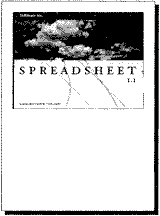
Рис. 8.12. Вывод на печатающее устройство объекта QImage.
Мы предполагаем, что класс PrintWindow имеет переменную—член printer типа QPrinter. Мы могли бы просто поместить QPrinter в стек в функции printImage(), но тогда не сохранялись бы настройки пользователя при переходе от одной печати к другой.
Мы создаем объект QPrintDialog и вызываем функцию exec() для вывода на экран диалогового окна печати. Оно возвращает true, если пользователь нажал кнопку OK; в противном случае оно возвращает false. После вызова функции exec() объект QPrinter готов для использования. (Можно также печатать, не используя QPrintDialog, а напрямую вызывая функции—члены класса QPrinter для подготовки печати.)
Затем мы создаем QPainter для рисования на QPrinter. Мы устанавливаем окно на прямоугольник изображения и область отображения на прямоугольник с тем же соотношением сторон, и мы рисуем изображение в позиции (0, 0).
По умолчанию окно QPrinter инициализируется таким образом, что разрешающая способность принтера будет аналогична разрешающей способности экрана (обычно она составляет примерно от 72 до 100 точек на дюйм), позволяя легко использовать для печати программный код по рисованию виджета. Здесь это не имеет значения, поскольку мы сами задали параметры нашего окна.
Вывод на печатающее устройство элементов, занимающих не более одной страницы, выполняется достаточно просто, но во многих приложениях приходится печатать несколько страниц. В таких случаях мы должны сначала нарисовать одну страницу и затем вызвать функцию newPage() для перехода на следующую страницу. Здесь возникает проблема определения того количества информации, которое будет печататься на одной странице. Существует два подхода при обработке многостраничных документов в Qt:
• Мы можем преобразовать наши данные в формат HTML и затем воспроизвести их с применением класса QTextDocument, процессора форматированного текста Qt.
• Мы можем выполнить рисование и разбивку на страницы вручную.
Мы рассмотрим по очереди оба подхода. В качестве примера мы распечатаем цветочный справочник: список названий цветов с текстовым описанием. Каждый элемент этого справочника представляется строкой формата «название: описание», например:
Miltonopsis santanae: Самый опасный вид орхидеи.
Поскольку данные каждого цветка представлены одной строкой, мы можем представить цветочный справочник при помощи одного объекта QStringList. Ниже приводится функция печати цветочного справочника, использующая процессор форматированного текста Qt:
01 void PrintWindow::printFlowerGuide(const QStringList &entries)
02 {
03 QString html;
04 foreach(QString entry, entries) {
05 QStringList fields = entry.split(": ");
06 QString title = Qt::escape(fields[0]);
07 QString body = Qt::escape(fields[1]);
08 html = "<table width="100%" border=1 cellspacing=0> "
09 "<tr><td bgcolor="lightgray"><font size="+1">"
10 "<b><i>" + title + "</i></b></font> <tr><td>" + body"
11 + " </table> <br> ";
12 }
13 printHtml(html);
14 }
На первом этапе QStringList преобразуется в формат HTML. Каждый цветок представляется таблицей HTML с двумя ячейками. Мы используем функцию Qt::escape() для замены специальных символов «&», «<», «>» на соответствующие элементы формата HTML(«&», «<», «>»). Затем мы вызываем функцию printHtml() для печати текста.
01 void PrintWindow::printHtml(const QString &html)
02 {
03 QPrintDialog printDialog(&printer, this);
04 if (printDialog.exec()) {
05 QPainter painter(&printer);
06 QTextDocument textDocument;
07 textDocument.setHtml(html);
08 textDocument.print(&printer);
09 }
10 }
Функция printHtml() выводит диалоговое окно QPrintDialog и выполняет печать документа HTML. Она может без изменений повторно использоваться в любом приложении Qt для распечатки страниц произвольного текста в формате HTML.
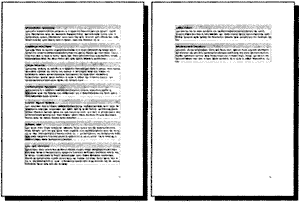
Рис. 8.13. Вывод на печать цветочного справочника с применением QTextDocument.
Преобразование документа в формат HTML и использование QTextDocument для его распечатки являются самым удобным способом печати отчетов и других сложных документов. В тех случаях, когда требуется обеспечить больший контроль, мы можем вручную выполнить компоновку страниц и их рисование. Давайте теперь посмотрим, как можно напечатать цветочный справочник при помощи класса QPainter. Ниже приводится новая версия функции printFlowerGuide():
01 void PrintWindow::printFlowerGuide(const QStringList &entries)
02 {
03 QPrintDialog printDialog(&printer, this);
04 if (printDialog.exec()) {
05 QPainter painter(&printer);
06 QList<QStringList> pages;
07 paginate(&painter, &pages, entries);
08 printPages(&painter, pages);
09 }
10 }
После настройки принтера и построения объекта рисовальщика мы вызываем вспомогательную функцию paginate() для определения содержимого каждой страницы. В результате получается вектор списков QStringList, причем каждый список QStringList содержит элементы одной страницы. Результат мы передаем функции printPages().
Например, предположим, что цветочный справочник содержит всего 6 элементов, которые мы обозначим буквами А, Б, В, Г, Д и E. Теперь предположим, что имеется достаточно места для элементов А и Б на первой странице, В, Г и Д на второй странице и Е на третьей странице. Тогда список pages содержал бы список [А, Б] в элементе с индексом 0, список [В, Г, Д] в элементе с индексом 1 и список [E] в элементе с индексом 2.
01 void PrintWindow::paginate(QPainter *painter, QList<QStringList> *pages,
02 const QStringList &entries)
03 {
04 QStringList currentPage;
05 int pageHeight = painter->window().height() - 2 * LargeGap;
06 int у = 0;
07 foreach (QString entry, entries) {
08 int height = entryHeight(painter, entry);
09 if (у + height > pageHeight && !currentPage.empty()) {
10 pages->append(currentPage);
11 currentPage.clear();
12 y = 0;
13 }
14 currentPage.append(entry);
15 у += height + MediumGap;
16 }
17 if (!currentPage.empty())
18 pages->append(currentPage);
19 }
Функция paginate() распределяет элементы справочника цветов по страницам. Ее работа основана на применении функции entryHeight(), рассчитывающей высоту каждого элемента. Она также учитывает наличие сверху и снизу страницы полей с размером LargeGap.
Мы выполняем цикл по элементам и добавляем их в конец текущей страницы до тех пор, пока не окажется, что элемент не вмещается на страницу; затем мы добавляем текущую страницу в конец списка pages и начинаем формировать новую страницу.
01 int PrintWindow::entryHeight(QPainter *painter, const QString &entry)
02 {
03 int textWidth = painter->window().width() - 2 * SmallGap;
04 QString title = fields[0];
05 QString body = fields[1];
06 QStringList fields = entry.split(": ");
07 int maxHeight = painter->window().height();
08 painter->setFont(titleFont);
09 QRect titleRect = painter->boundingRect(0, 0, textWidth, maxHeight,
10 Qt::TextWordWrap, title);
11 painter->setFont(bodyFont);
12 QRect bodyRect = painter->boundingRect(0, 0, textWidth, maxHeight,
13 Qt::TextWordWrap, body);
14 return titleRect.height() + bodyRect.height() + 4 * SmallGap;
15 }
Функция entryHeight() использует QPainter::boundingRect() для вычисления размера области, занимаемой одним элементом по вертикали. На рис. 8.14 показана компоновка элементов одного цветка на странице и проиллюстрирован смысл констант SmallGap и MediumGap.
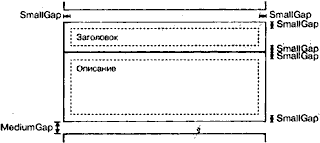
Рис. 8.14. Компоновка элементов справочника цветов на странице.
01 void PrintWindow::printPages(QPainter *painter,
02 const QList<QStringList> &pages)
03 {
04 int firstPage = printer.fromPage() - 1;
05 if (firstPage >= pages.size())
06 return;
07 if (firstPage == -1)
08 firstPage = 0;
09 int lastPage = printer.toPage() - 1;
10 if (lastPage == -1 || lastPage >= pages.size())
11 lastPage = pages.size() - 1;
12 int numPages = lastPage - firstPage + 1;
13 for (int i = 0; i < printer.numCopies(); ++i) {
14 for (int j = 0; j < numPages; ++j) {
15 if (i != 0 || j != 0)
16 printer.newPage();
17 int index;
18 if (printer.pageOrder() == QPrinter::FirstPageFirst) {
19 index = firstPage + j;
20 } else {
21 index = lastPage - j;
22 }
23 printPage(painter, pages[index], index + 1);
24 }
25 }
26 }
Функция printPages() предназначена для печати каждой страницы функцией printPage() с обеспечением правильного числа и правильной последовательности вызовов последней. Применяя QPrintDialog, пользователь может запросить распечатку нескольких копий, указать диапазон страниц или запросить распечатку страниц в обратной последовательности. Мы сами должны включать или отключать эти опции, используя функцию QPrintDialog::setEnabledOptions().
Мы начинаем с определения диапазона печати. Функции QPrinter fromPage() и toPage() возвращают заданные пользователем номера страниц или 0, если диапазон не указан. Мы вычитаем 1, потому что наш список страниц pages нумеруется с нуля, и устанавливаем переменные firstPage и lastPage (первая и последняя страницы) на охват всех страниц, если диапазон не задан пользователем.
Затем мы печатаем каждую страницу. Внешний цикл for определяется количеством копий, запрошенных пользователем. Большинство драйверов принтеров поддерживают печать нескольких копий, поэтому для них функция QPrinter::numCopies() всегда возвращает 1. Если драйвер принтера не может печатать несколько копий, numCopies() возвращает количество копий, запрошенное пользователем, и за печать этого количества копий отвечает приложение. (В примере с QImage, приведенном ранее в данном разделе, мы для простоты проигнорировали numCopies().)
Рис. 8.15 аналогичен 8.13.
Внутренний цикл for выполняется по всем страницам. Если страница не первая, мы вызываем newPage(), чтобы сбросить на печатающее устройство старую страницу и начать рисование новой страницы. Мы вызываем printPage() для распечатки каждой страницы.
01 void PrintWindow::printPage(QPainter *painter,
02 const QStringList &entries, int pageNumber)
03 {
04 painter->save();
05 painter->translate(0, LargeGap);
06 foreach (QString entry, entries) {
07 QStringList fields = entry.split(": ");
08 QString title = fields[0];
09 QString body = fields[1];
10 printBox(painter, title, titleFont, Qt::lightGray);
11 printBox(painter, body, bodyFont, Qt::white);
12 painter->translate(0, MediumGap);
13 }
14 painter->restore();
15 painter->setFont(footerFont);
16 painter->drawText(painter->window(),
17 Qt::AlignHCenter | Qt::AlignBottom,
18 QString::number(pageNumber));
19 }
Функция printPage() обрабатывает в цикле все элементы справочника цветов и печатает их при помощи двух вызовов функции printBox(): один для заголовка (название цветка) и другой для «тела» (описание цветка). Она также отображает номер страницы внизу по центру страницы.
01 void PrintWindow::printBox(QPainter *painter, const QString &str,
02 const QFont &font, const QBrush &brush)
03 {
04 painter->setFont(font);
05 int boxWidth = painter->window().width();
06 int textWidth = boxWidth - 2 * SmallGap;
07 int maxHeight = painter->window().height();
08 QRect textRect = painter->boundingRect(SmallGap, SmallGap,
09 textWidth, maxHeight, Qt::TextWordWrap, str);
10 int boxHeight = textRect.height() + 2 * SmallGap;
11 painter->setPen(QPen(Qt::black, 2, Qt::SolidLine));
12 painter->setBrush(brush);
13 painter->drawRect(0, 0, boxWidth, boxHeight);
14 painter->drawText(textRect, Qt::TextWordWrap, str);
15 painter->translate(0, boxHeight);
16 }
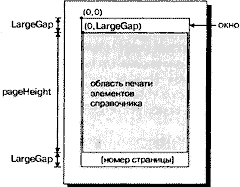
Рис. 8.16. Компоновка страницы справочника по цветам.
Функция printBox() вычерчивает контур блока, затем отображает текст внутри него.
Более 800 000 книг и аудиокниг! 📚
Получи 2 месяца Литрес Подписки в подарок и наслаждайся неограниченным чтением
ПОЛУЧИТЬ ПОДАРОКЧитайте также
2. Устройство HTML5
2. Устройство HTML5 Эпоха Великой французской революции стала временем огромных политических и социальных перемен. Революционному пылу было подвластно и само время. На короткий период Французская республика ввела десятичную систему измерения времени: каждый день
Глава 7 Постороннее устройство
Глава 7 Постороннее устройство Генри Таттл значительную часть своей жизни провел на посту президента Hush-A-Phone Corporation, производящей устройства для приглушения голоса во время телефонных разговоров. Помимо Таттла, в штате компании числился лишь секретарь. Оба они работали в
Устройство блогов
Устройство блогов На наш взгляд, для понимания социальных сетей, блогов и другого интернет-контента (информационного наполнения), формируемого самими людьми без посредников, логично обратиться к мнению членов интернет-сообщества, в частности к Википедии. В англоязычной
Устройство форума
Устройство форума Каждый новый раздел форума называется веткой, в которой идет обсуждение конкретных вопросов-тем, называемых то?пиками (от англ. topic — тема). Реплика участника форума, поданная им в топике, называется по?стом.На форуме, как правило, имеется свой хозяин,
Платное «устройство на работу»
Платное «устройство на работу» Искать работу с помощью Интернета очень удобно – можно подать объявление и ждать результатов, не выходя из дома. Тем более что сайтов по данной тематике имеется великое множество. Само собой, без интернет-мошенничества здесь тоже не
Устройство ввода-вывода
Устройство ввода-вывода Вообще говоря, существует много способов ведения диалога человека с ЭВМ, но мы будем предполагать, что вы вводите команды при помощи клавиатуры и читаете ответ на экране
Внутреннее устройство Pocket PC
Внутреннее устройство Pocket PC Если не брать в расчет сам факт миниатюрности и отсутствие некоторых привычных на настольном ПК устройств, таких как клавиатура и мышь, то можно считать, что Pocket PC является полноценным компьютером. Мало того, по своим параметрам он является
Внутреннее устройство технологии
Внутреннее устройство технологии Когда любой запрос вызывает хранимую процедуру, то текущее определение этой хранимой процедуры копируется в этот момент в кэш метаданных. В Классическом сервере эта копия присутствует в течение всего времени пользовательского
Вывод на внешнее устройство
Вывод на внешнее устройство Третий вариант вывода проекта в Studio условно называется выводом на ленту. В действительности в этом режиме вывод можно направить практически на любое устройство, способное принимать видео (и/или аудио): цифровую камеру, аналоговую камеру или
Координатное устройство
Координатное устройство В современных ноутбуках встречается два вида координатных устройств: сенсорная панель Touchpad и мини-джойстик Trackpoint. Некоторые производители устанавливают в ноутбуки оба эти устройства, предоставляя пользователю возможность работать с тем, с
Устройство жидкокристаллических мониторов
Устройство жидкокристаллических мониторов Если вы не совсем твердо представляете себе, что такое жидкие кристаллы, посмотрите на калькулятор. Он оснащен именно жидкокристаллическим дисплеем. Электронные часы, в которых не стрелки бегают по кругу, а меняются циферки,
Устройство жестких дисков
Устройство жестких дисков Жесткий диск – один из наиболее сложно устроенных компонентов компьютера, хотя принцип его работы достаточно прост: на вращающихся пластинах, покрытых магнитным слоем, записываются концентрические дорожки. Сложности возникают, когда принцип
Приложение 1. Устройство компьютера
Приложение 1. Устройство компьютера В этом приложении мы кратко рассмотрим устройство персонального компьютера – поговорим о его компонентах.Современный персональный компьютер изображен на рис. П1. Рис. П1.Современный персональный компьютер и его компонентыИтак, у
Устройство клавиатуры компьютера
Устройство клавиатуры компьютера Клавиатура персонального компьютера содержит более чем сотню клавиш. Современный стандарт предполагает наличие 107 клавиш (рис. 1.5), но часто на клавиатуре могут присутствовать и дополнительные клавиши. Рис. 1.5. Клавиатура персонального